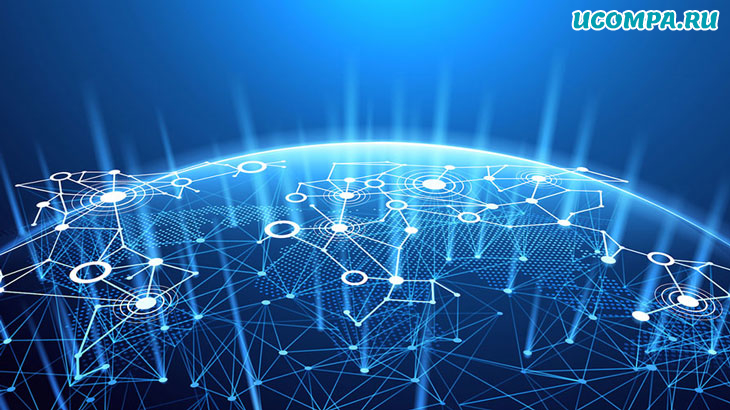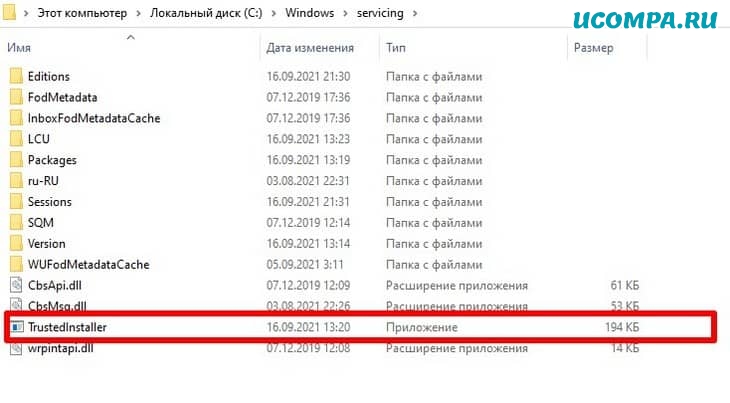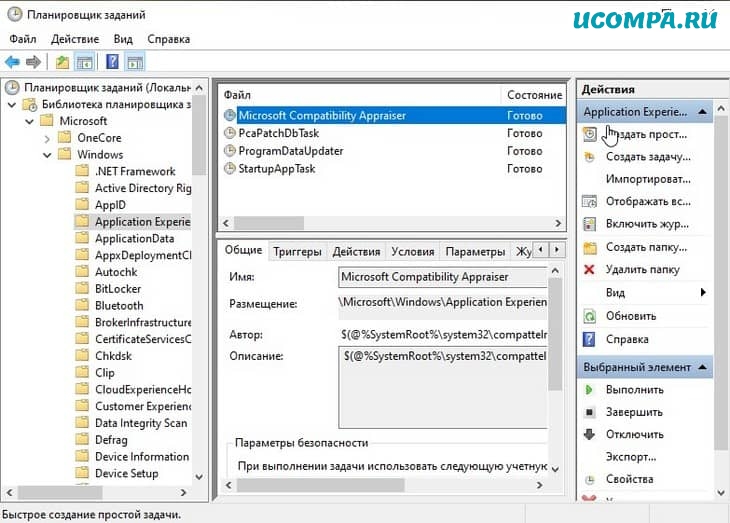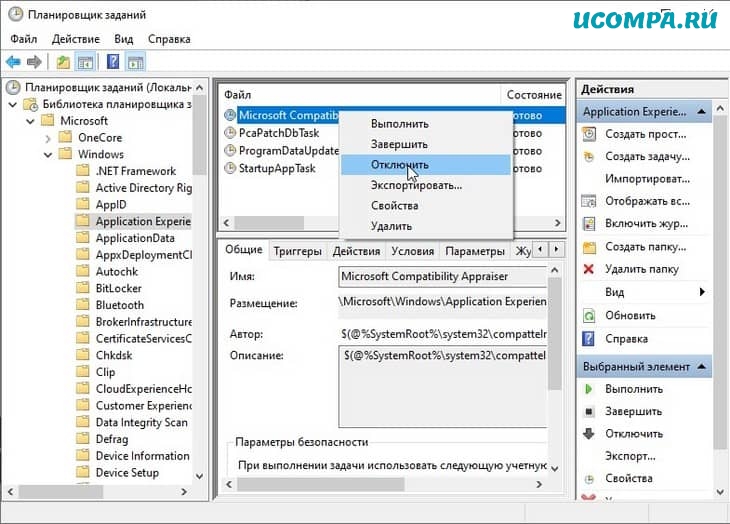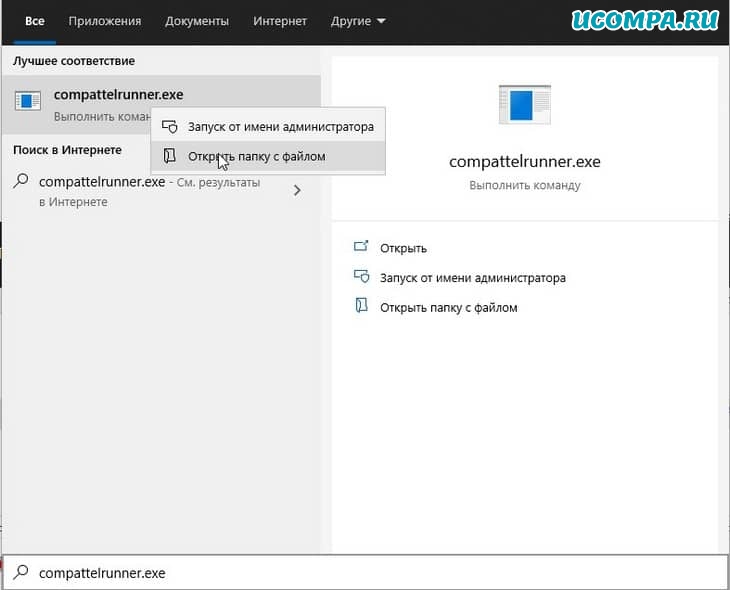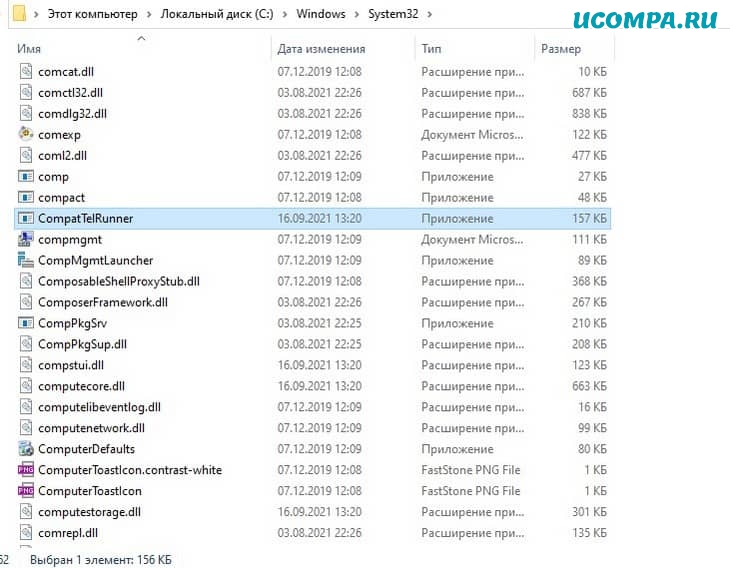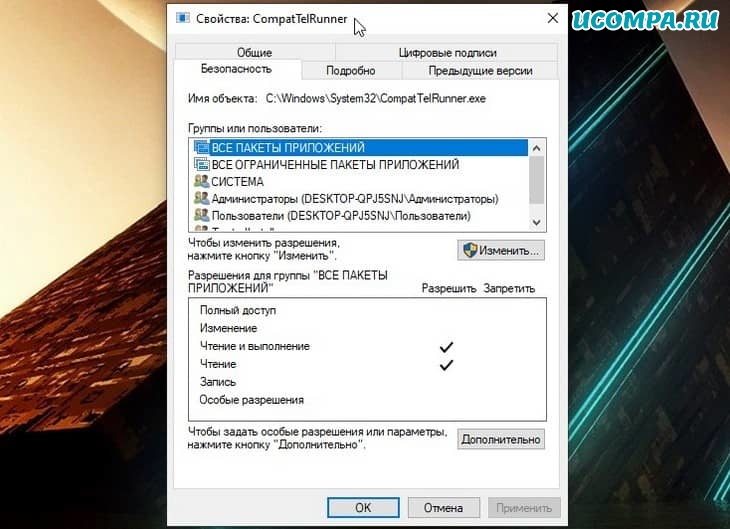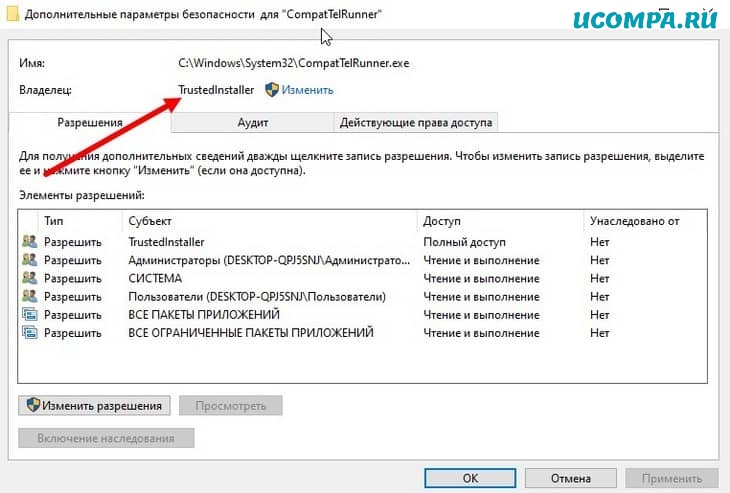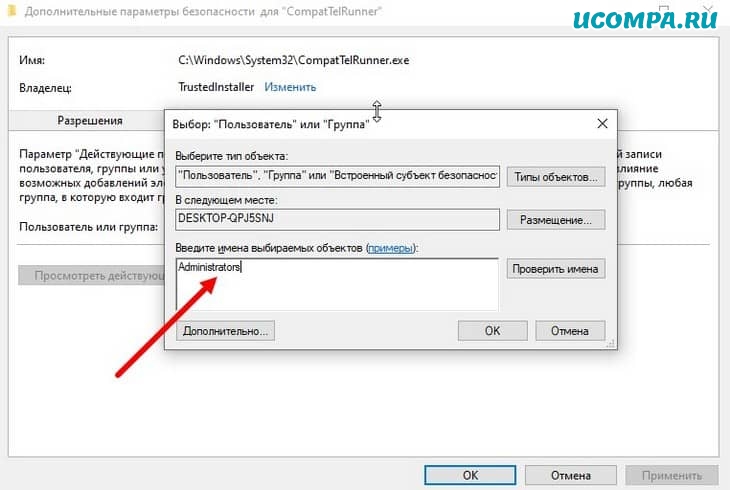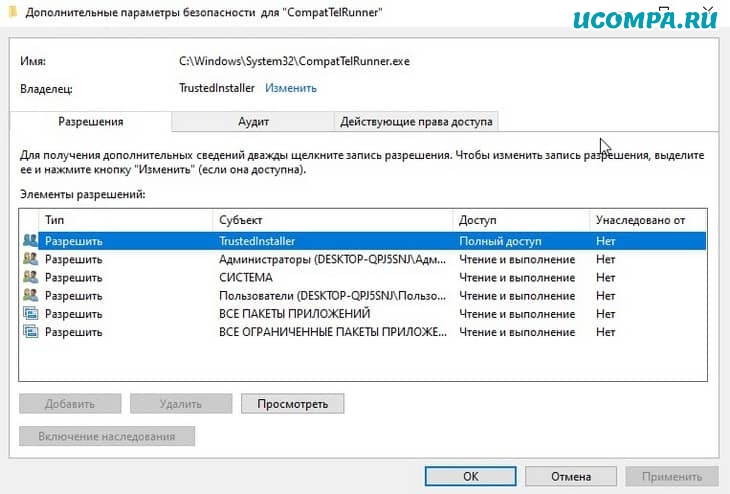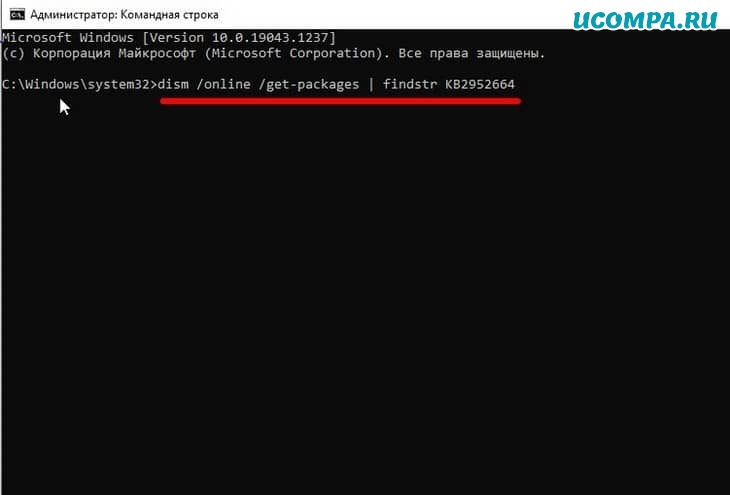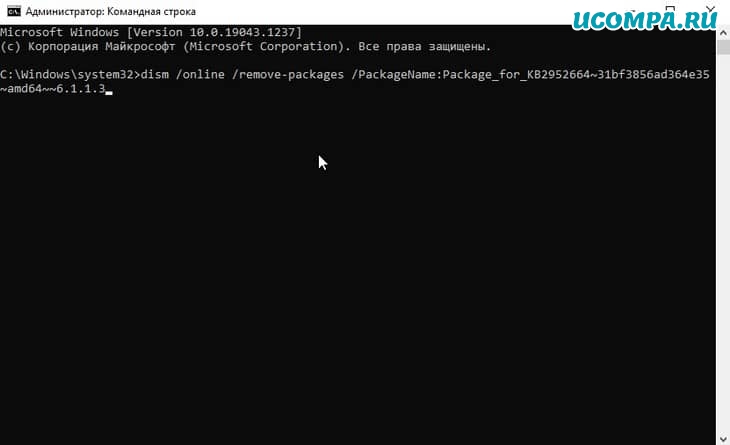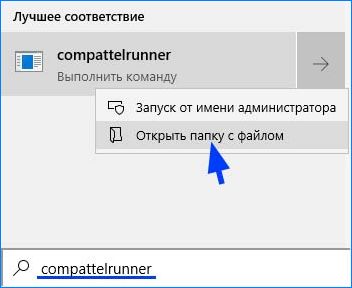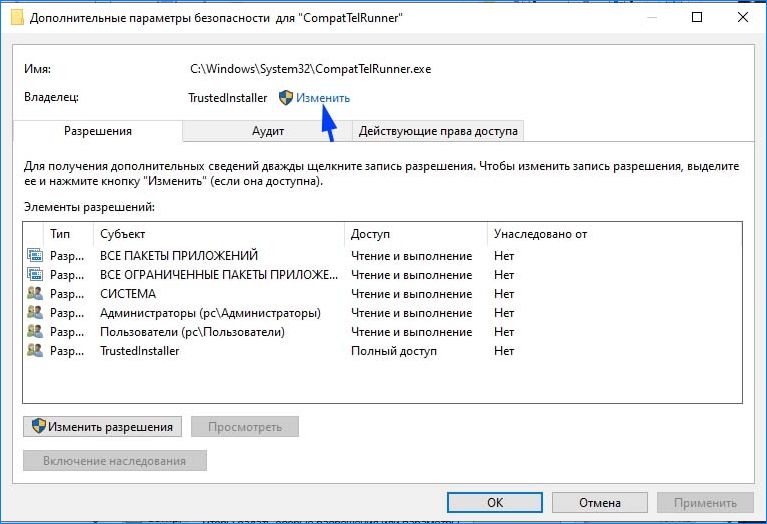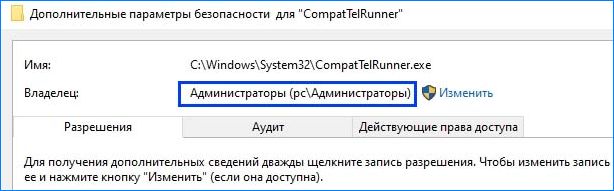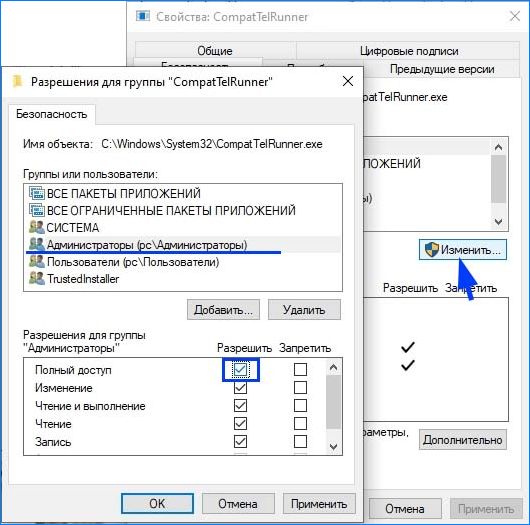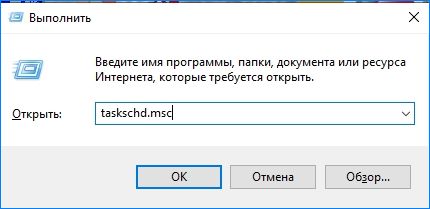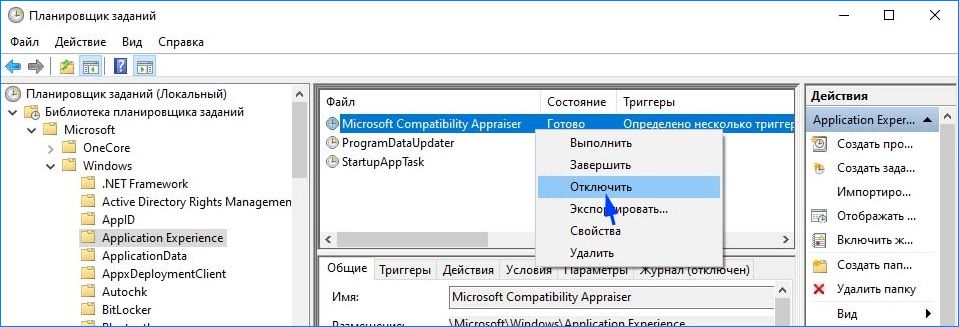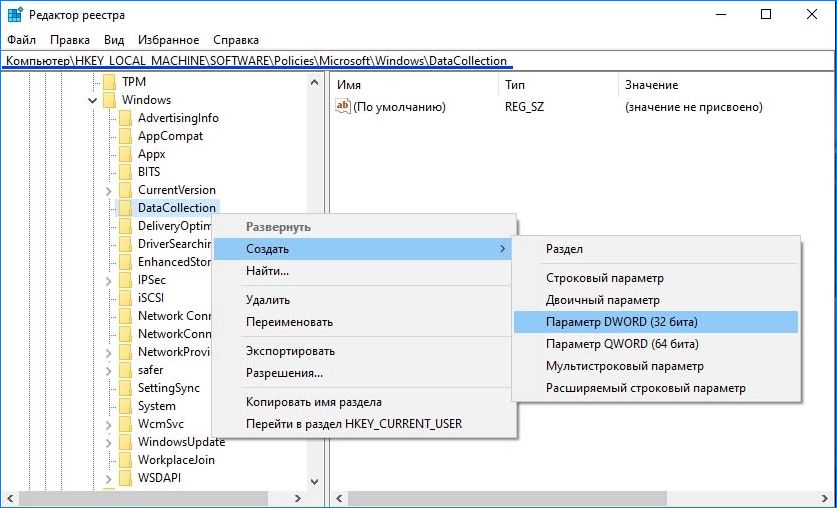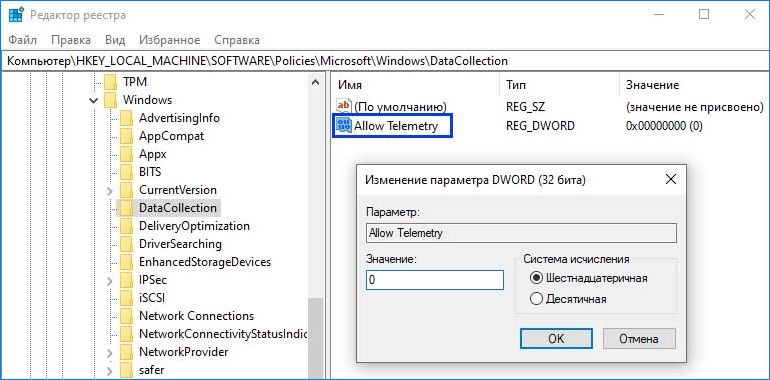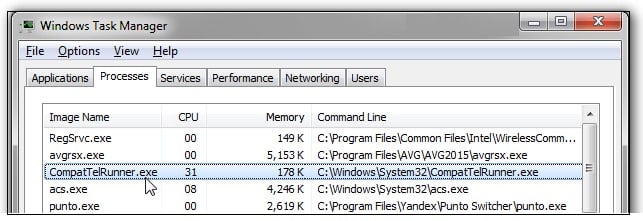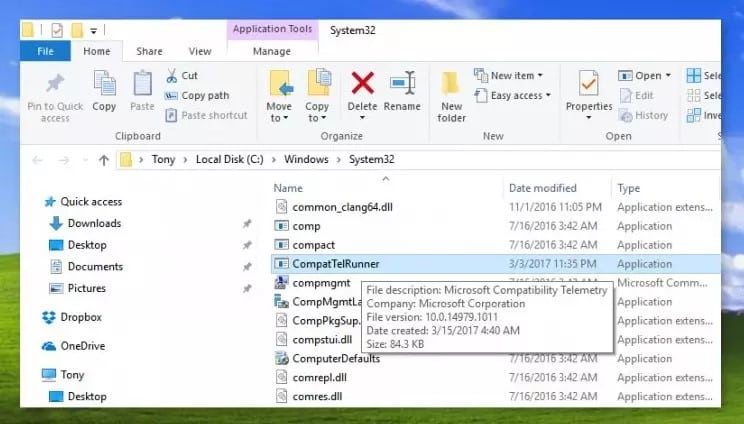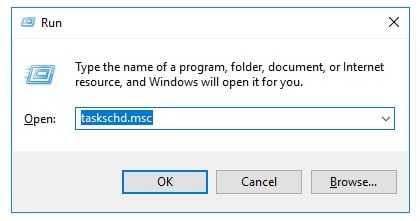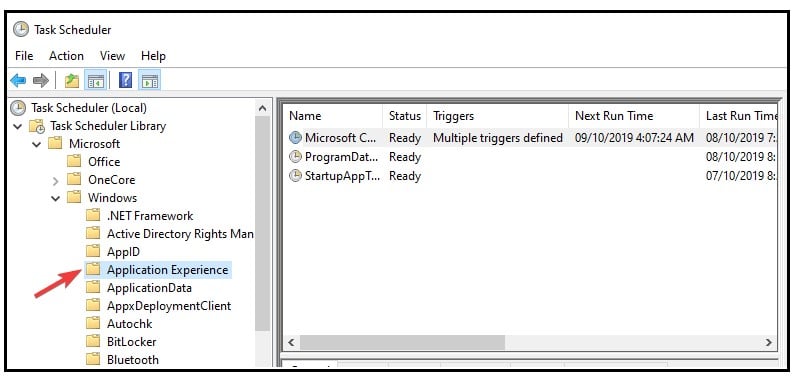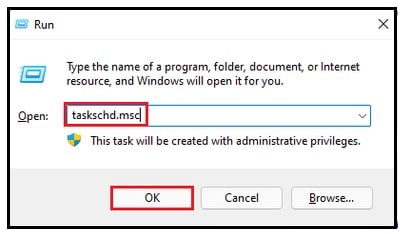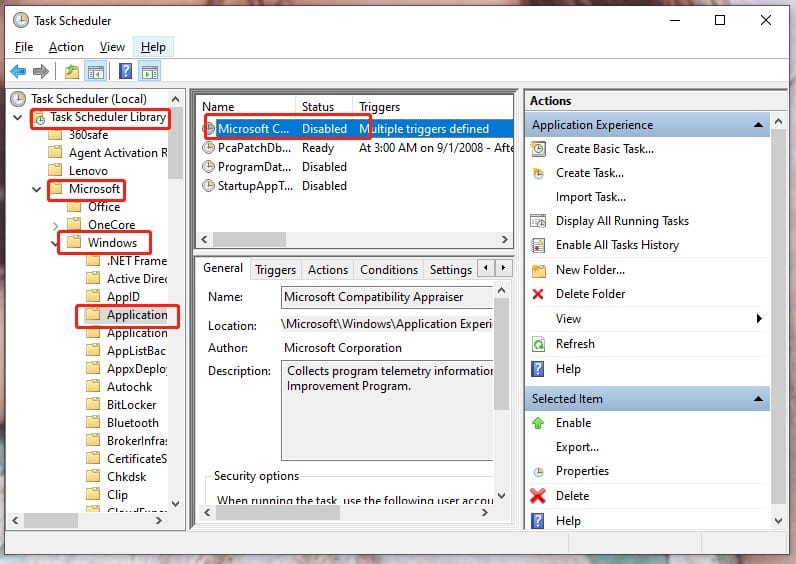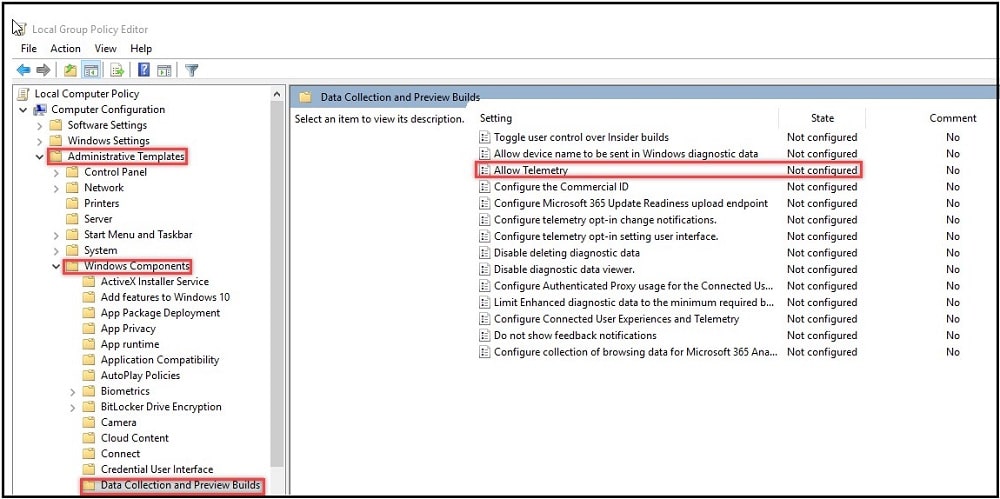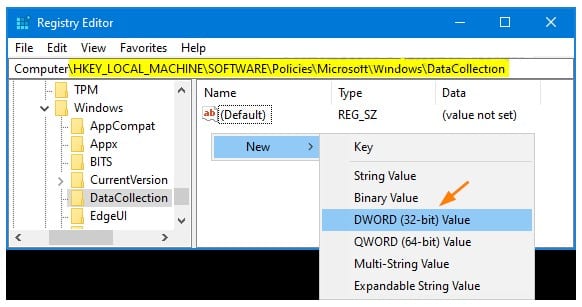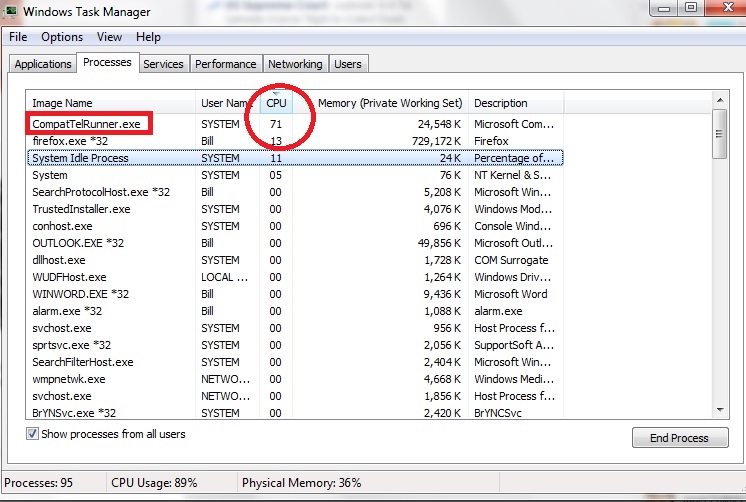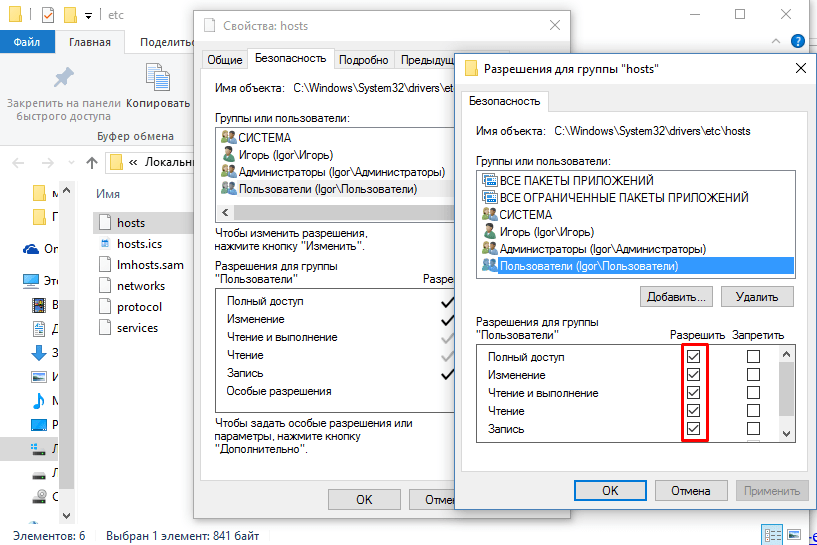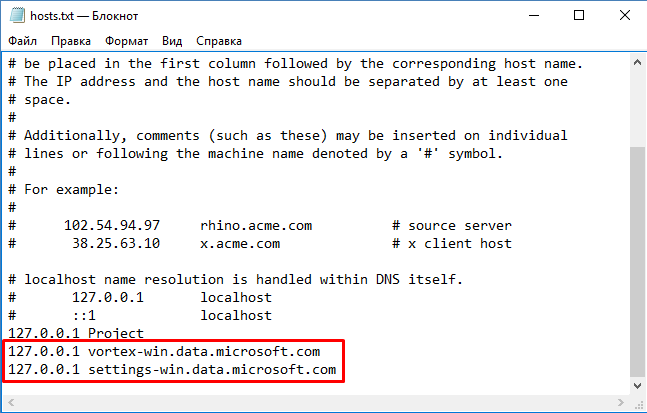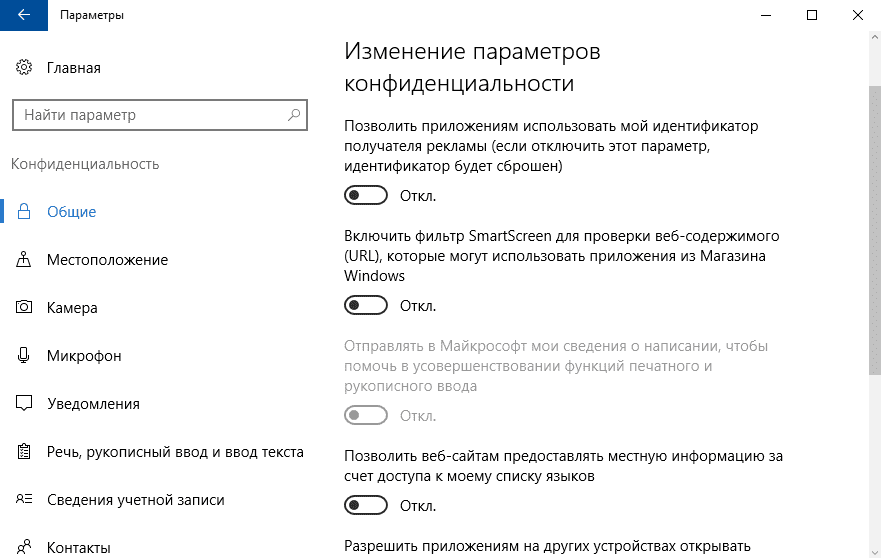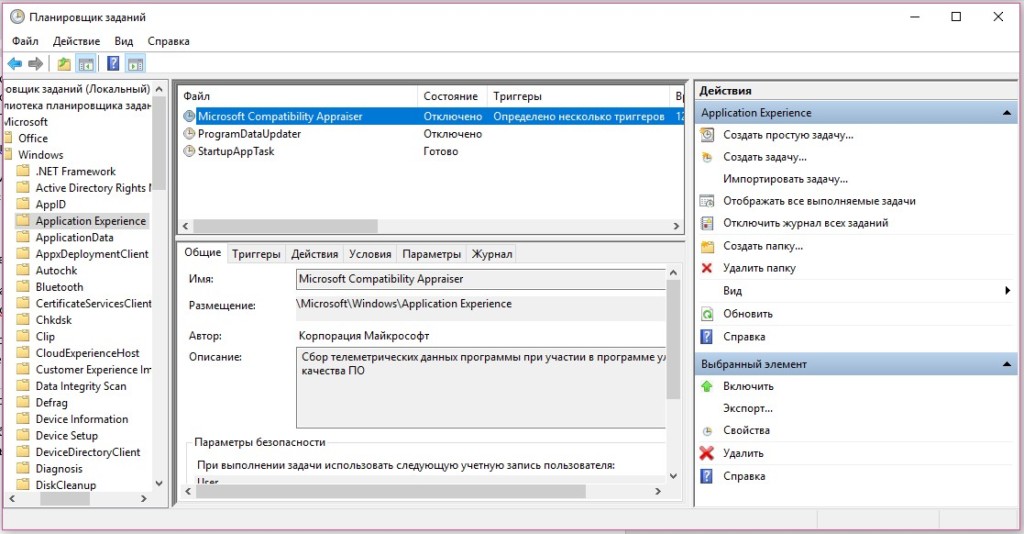
Столкнуться с файлом CompatTelRunner.exe большинство пользователей может в диспетчере задач, когда видят там высокую нагрузку на процессор и диск от этого процесса. При чем также узнать о нем можно в ракурсе отношения к телеметрии Microsoft в Windows 10. Чаще бывает, что после обновления к новой версии операционной системы в диспетчере задач CompatTelRunner.exe забирает до 95% ресурсов ПК. Может появляться как в Windows 10, так и 11. Легко подумать, что речь идет о вредоносном ПО, но в данном случае это будет ошибка, по крайней мере в большинстве случаев. Речь идет о фирменном сервисе от Microsoft.
Compattelrunner.exe – исполняемый файл, который в своем названии носит сокращение от Microsoft Compatibility Telemetry. Он появился еще в Windows 7 и перекочевал во все следующие версии операционной системы. Отвечает за телеметрию от Microsoft, которая собирает данные о системе, ее использовании, производительности и отправляется на сервера Microsoft. Как говорят разработчики, подобные данные пригождаются им для усиления защиты Windows и для улучшения комфорта использования операционной системы.
Файл Compattelrunner.exe располагается в папке C:/Windows/System32/ и должен иметь размер приблизительно 140-150 Кб. Если его расположение отличается или вес намного превышает указанный размер, скорее всего это вирус, который маскируется под сервис Microsoft.
Стоит ли выключать CompatTelRunner.exe?
Здесь есть 2 стороны вопроса: теоретическая и практическая. С точки зрения теории, данный сервис глубоко интегрирован в ОС и важен для ее различных функций. Отключение может привести к сбоям, которые даже сложно спрогнозировать. Также процедура приведет к снижению степени безопасности. С практической стороны, обычно отключение не влияет на быстродействие или стабильность Windows. Однако он участвует в некоторых важных процессах, в том числе в процедуре обновления операционной системы и некоторых встроенных приложений. Еще его система использует в период диагностики Windows.
Как отключить запуск Compattelrunner.exe?
Так как Compattelrunner.exe часто участвует в обновлениях Windows, повышенная нагрузка с его стороны может быть следствием апдейта. То есть немного подождав, он перестанет грузить процессор и диск, а значит и в самом отключении особого смысла не будет. Те же, кто не желает передавать свои данные Microsoft, или долгое время наблюдают за загрузкой ресурсов системы без улучшения ситуации, имеют право заблокировать процесс. Можно поступить несколькими способами: завершить процесс и установить блокировку на его запуск или просто удалить файл. Лучше все-таки следовать по первому пути, так как в будущем, если будут проблемы, можно легко разблокировать процесс.
Через планировщик заданий
В данном системном меню мы можем установить блокировку запуска файла при любой попытке его вызвать со стороны операционной системы.
Инструкция:
- Нажимаем клавишу Windows и через поиск находим «Планировщик заданий».
- Раскрываем список «Библиотека планировщика заданий», затем – Microsoft, Windows и последний пункт Application Experience.
- В меню справа находим параметр Microsoft Compatibility Appraiser, нажимаем на него правой кнопкой мыши и выбираем «Отключить».
- Перезагружаем компьютер и проверяем результат.
Совет! Если проблема останется, дополнительно выключите параметр ProgramDataUpdater в том же разделе по аналогии с инструкцией выше.
Удалить файл
К сожалению, это не совсем простое удаление. Если выделить файл и нажать кнопку Del, мы увидим запрет на удаление. Нужно выполнить несколько дополнительных действий прежде.
Пошаговое руководство:
- Переходим по пути C:WindowsSystem32 в обычном проводнике и ищем файл CompatTelRunner.exe.
- Нажимаем по нему правой кнопкой мыши и переходим в «Свойства».
- На вкладке «Безопасность» жмем на кнопку «Дополнительно».
- В строке «Владелец» должно быть указано TrustedInstaller, жмем рядом с ним на кнопку «Изменить».
- В новом окне нажимаем на кнопку «Дополнительно», а затем – «Поиск».
- Когда высветится список всех пользователей, находим текущего и кликаем по «Ок».
- Выделяем выбранного юзера и нажимаем «Ок».
- На вкладке «Безопасность» выбираем текущего пользователя и нажимаем «Изменить».
- Активируем «Полный контроль» и применяем изменения.
- Удаляем файл.
Важно! Из пользовательских отчетов известно, что обновление Windows с кодом KB2952664 чаще всего приводит к повышенной нагрузки на процессор и диск от Compattelrunner.exe. Его удаление может помочь. Для этого в командную строку вводим dism /online /get-packages | findstr KB2952664, затем – dism /online /remove-package /PackageName:Package_for_KB2952664~31bf3856ad364e35~amd64~~6.1.1.3 и последняя Get-HotFix -id KB2952664.
Если файл Compattelrunner.exe грузит процессор или диск на 50 или 100%, вы можете его заблокировать или даже удалить. Но порой срабатывает и простое удаление обновления, которое нередко становится источником проблемы.
Поделиться в ВК
Поделиться в ОК
Поделиться на Facebook
Поделиться в Twitter
Здравствуйте, уважаемые друзья-компьютерщики!
CompatTelRunner.exe в настоящее время является самым обсуждаемым расширением во всем мире среди пользователей Windows.
Это связано с тем, что многие пользователи Windows сообщают, что они видят неизвестное расширение с именем Compattelrunner.exe, запущенное в их диспетчере задач.
Более того, интересно отметить, что это расширение использует даже больше диска и процессора, чем Google Chrome, который, как известно, использует наибольшее количество процессора и памяти.
Теперь мы должны сообщить вам, что это не вредоносная программа или троян, как считают многие пользователи Windows.
Скорее, это расширение, которое было поставлено Microsoft в комплекте с Windows.
Что такое CompatTelRunner.exe?
CompatTelRunner.exe — это расширение Windows, которое было введено в Windows самой Microsoft.
Это расширение также помогает пользователям перейти на последнюю версию Windows или обновления пакета обновлений.
Оно также проверяет наличие проблем в Windows, связанных с совместимостью, и, если таковые имеются, создает отчет и отправляет его в корпорацию Майкрософт.
Известно, что многие пользователи Windows, предпочитающие конфиденциальность, а не новейшие функции, отключили расширение CompatTelRunner.exe.
Однако мы должны сказать вам, что отключить это расширение не так просто, как в случае с другими расширениями.
Это связано с тем, что Microsoft включила это расширение в пакет, поэтому оно подписано TrustedInstaller.
Следовательно, у вас нет права изменять это расширение, даже если вы являетесь администратором, и вы получите сообщение об ошибке «Доступ запрещен».
Однако высокая загрузка диска CompattelRunner.exe — это известная проблема, и у нас есть некоторые решения для ее отключения или удаления.
Ниже мы составили список всех возможных способов решения проблемы использования диска CompatTelRunner.exe в Windows 10 и Windows 7.
1. Отключите CompatTelRunner.exe из Планировщика заданий
Первый и самый простой способ остановить compattelrunner.exe от высокой загрузки диска — отключить его в Планировщике заданий.
Для этого — откройте диспетчер выполнения в Windows, нажав клавиши «Windows + R».
В меню «Выполнить» введите «taskschd.msc» и нажмите Enter.
Теперь вы увидите, что планировщик заданий был открыт.
В Планировщике задач вы увидите «Библиотеку планировщика заданий» с левой стороны, которую вам нужно развернуть.
После расширения перейдите в «Microsoft», затем нажмите «Windows» и, наконец, нажмите «Application Experience».
Теперь вы увидите список приложений рядом с этим окном.
Здесь вы увидите одно приложение под названием «Microsoft Compatibility Appraiser».
Щелкните его правой кнопкой мыши и выберите в списке опцию «Отключить».
Как только вы отключите средство оценки совместимости Microsoft или файл Compattelrunner.exe, у вас больше не будет проблема с высокой загрузкой диска на вашем ПК с Windows.
Однако это временное решение, и оно может не сработать для вас.
Поэтому мы также добавили решение ниже, где вы можете напрямую удалить его, а не отключать.
Итак, если вышеуказанное решение не работает, вы можете попробовать то, что упомянуто ниже.
2. Передайте право собственности на CompatTelRunner.exe, а затем удалите его
Это второй и, возможно, лучший метод удаления с вашего компьютера ошибки высокой загрузки диска compattelrunner.exe.
В этом методе мы должны полностью удалить приложение CompatTelRunner.exe с наших компьютеров.
Однако мы уже упоминали, что это расширение было включено в пакет самой Microsoft.
Это означает, что вы не можете удалить расширение напрямую, поскольку оно принадлежит TrustedInstaller.
Поэтому в первую очередь необходимо передать права собственности администратору ПК.
Убедитесь, что вы вошли в систему как администратор, поскольку он играет наиболее важную роль в этом методе.
После того, как вы это проверили, переходите к методу.
Нажмите клавишу «Windows» на клавиатуре, чтобы открыть меню «Пуск» Windows .
Введите compattelrunner.exe, и вы должны увидеть программу с именем CompattelRunner.exe в верхней части списка в разделе «Программы».
Щелкните правой кнопкой мыши CompatTelRunner и выберите команду «Открыть расположение файла».
После того, как вы нажмете «Открыть расположение файла», вы увидите новое окно, в котором установлена программа CompatTelRunner.
Он будет находиться в папке «System32» вашей установки Windows.
Теперь щелкните правой кнопкой мыши CompatTelRunner и выберите «Свойства», чтобы перейти на вкладку «Свойства».
В свойствах CompatTelRunner перейдите на вкладку «Безопасность».
Здесь вы заметите, что все другие пользователи имеют доступ только для чтения и выполнения, тогда как TrustedInstaller имеет доступ ко всем разрешениям.
Это необходимо изменить, поскольку мы хотим удалить приложение с нашего ПК, что прямо сейчас может сделать только TrustedInstaller.
Поэтому теперь мы передадим право собственности на CompatTelRunner от TrustedInstaller администратору.
Для этого нажмите кнопку «Дополнительно» на вкладке «Безопасность».
В окне дополнительных параметров вы увидите, что текущий владелец — TrustedInstaller.
Нажмите кнопку «Изменить» рядом с именем владельца и введите «Администраторы».
Нажмите «ОК», и администратор станет владельцем CompatTelRunner.
После этого нажмите «Применить», и вы успешно сменили владельца этого приложения.
Теперь, когда право собственности сменилось, оставшийся процесс очень прост.
Вам нужно закрыть расширенную вкладку безопасности, и вы увидите окно свойств нашего приложения.
На вкладке «Безопасность» вам необходимо изменить разрешения администраторов, которым мы только что передали право собственности.
Нажмите «Дополнительно» еще раз и нажмите кнопку «Изменить разрешения» ниже, которая предоставит вам доступ администратора.
Далее дважды щелкните параметр «Администраторы» в списке, предоставьте им полный доступ и нажмите «ОК».
Теперь мы полностью изменили владельца CompatTelRunner с TrustedInstaller на администратора.
Поэтому просто щелкните правой кнопкой мыши приложение compattelrunner.exe из папки «System32» и удалите его.
Хотя это наиболее известный из доступных нам методов работы, даже он не работает для некоторых пользователей согласно отчетам.
Поэтому последний вариант — полностью удалить обновление «KB2952664», которое является основной причиной установки приложения CompatTelRunner на наших компьютерах.
Но проблема в том, что Windows автоматически установит это обновление еще раз, так что это всего лишь временное решение.
3. Удаление обновления KB2952664 в Windows 7
Если вы решили, что у вас ничего не работает, и вы просто хотите удалить обновление KB2952664, вы можете использовать этот метод, указанный ниже, чтобы удалить это обновление.
Кроме того, интересно отметить, что это обновление является обновлением совместимости с Windows 7.
Оно было выпущено Microsoft, чтобы убедиться, что на вашем ПК с Windows 7 установлена последняя версия.
Откройте окно командной строки, нажав сочетание клавиш «Windows + R» и введите «cmd».
Прежде чем открыть командную строку, щелкните ее правой кнопкой мыши и выберите параметр «Запуск от имени администратора».
Теперь откройте командную строку от имени администратора и введите следующую команду, чтобы удалить обновление Windows KB2952664.
dism /online /get-packages | findstr KB2952664
Нажмите Enter после ввода команды, и вы получите список версии обновления, установленной на вашем компьютере.
Когда вы увидите список версии, установленной на вашем ПК, введите следующую команду.
dism /online /remove-packages /PackageName:Package_for_KB2952664~31bf3856ad364e35~amd64~~6.1.1.3
Наконец, убедитесь, что обновление было полностью удалено с вашего компьютера, введя следующую команду в том же окне командной строки.
Get-HotFix –id KB2952664
Как ни странно, вы можете быть уверены, что все будет удалено правильно, если вы получите сообщение об ошибке.
При вводе указанной выше команды в командной строке вы должны получить сообщение об ошибке «не удается найти HotFix», что означает, что он был успешно удален.
Как мы уже упоминали ранее, это не постоянное решение, так как compattelrunner.exe будет установлен снова, как только Windows будет обновлена.
Но, если вы столкнулись с серьезными проблемами использования диска compattelrunner.exe, это настоятельно рекомендуется на данный момент.
Кроме того, вполне возможно, что вы не используете обновление KB2952664 для Windows 7, но по-прежнему сталкиваетесь с проблемой высокой загрузки диска compattelrunner.exe.
Таким образом, вы также можете удалить версии KB2977759 или KB2976978 обновления Windows 7, которые, как сообщается, также имеют эту проблему.
Чтобы удалить эти версии, вам просто нужно заменить номер версии на вышеупомянутый KB2952664 в командной строке.
Заключение
Compattelrunner.exe не является трояном или вредоносным ПО, как мы уже упоминали в статье выше.
Однако это известная проблема, что это расширение иногда занимает до 70% использования диска и процессора, что является серьезной проблемой.
Кроме того, существует проблема конфиденциальности, поскольку расширение отслеживает, есть ли проблема в Windows или нет.
Таким образом, если у вас проблема с высоким использованием диска compattelrunner.exe или вы любите конфиденциальность, вы можете удалить / деинсталлировать / отключить это расширение, не беспокоясь о методах, упомянутых выше.
Пожалуйста, оцените страницу:
Мы были полезны? Хотите сказать спасибо?
Пожертвуйте на развитие нашего ресурса!
Спасибо за визит. До скорых встреч!
Если наблюдаете снижение производительности OC и усиливается шум системы охлаждения проверьте, с чем это связано в Диспетчере задач. Этот инструмент позволяет указать процесс, который чрезмерно грузит процессор, диск и оперативную память. Довольно часто высокую нагрузку вызывает CompatTelRunner.exe (или Microsoft Compatibility Telemetry).
Не стоит обращать внимания, когда процесс нагружает систему на короткие промежутки времени. Другое дело, когда Microsoft Compatibility Telemetry сильно грузит процессор и диск в течение продолжительного периода и мешает комфортно работать с другими приложениями.
Что это за процесс?
CompatTelRunner.exe – это исполняемый файл службы Microsoft Compatibility Telemetry. Он используется для определения возможных проблем с совместимостью, собирает данные диагностики (телеметрию) и отправляет их на сервера Майкрософта для улучшения качества программного обеспечения.
CompatTelRunner.exe также используется для обновления системы до последней версии ОС и установки последних обновлений.
Но иногда процесс чрезмерно загружает ресурсы системы, что приводит к снижению производительности ПК. В Диспетчере задач видим, что CompatTelRunner.exe почти до 100% грузит процессор и диск. Если нагрузка, вызываемая этим процессом, не снижается на протяжении длительного периода и мешает комфортной работе на ПК, то попробуйте его отключить или полностью удалить..
Но удалить простыми способами не удастся. Столкнетесь с сообщением «Доступ запрещен», поскольку CompatTelRunner.exe расположен в папке C:\Windows\System32 и принадлежит TrustedInstaller, отвечающей за безопасность доступа к системным файлам и имеет атрибут «Только для чтения».
Смена владельца и установка полного доступа
Откройте строку системного поиска и наберите «CompatTelRunner». Кликните на найденный результат правой кнопкой мыши и выберите «Расположение файла».
Или откройте окно «Выполнить» клавишами Win + R, пропишите путь к папке C:\Windows\System32, затем наберите в строке поиска в правом верхнем углу «CompatTelRunner».
Кликните на исполняемый файл правой кнопкой мыши и выберите «Свойства».
Перейдите на вкладку «Безопасность» и нажмите на «Дополнительно».
На вкладке Дополнительные параметры безопасности кликните на «Изменить», чтобы назначить нового владельца файла.
В поле «Введите имена выбираемых объектов» наберите «администраторы» и щелкните на кнопку «Проверить имена».
Для сохранения изменений нажмите на «ОК», а в дополнительных параметрах безопасности «Применить».
После назначения нового владельца вернитесь на вкладку Безопасность и нажмите на «Изменить». В списке выберите нового владельца (в нашем случае, администраторы), в окне разрешений установите флажок «Полный доступ» и нажмите «Применить».
Теперь, когда являетесь полноценным владельцем файла, то можете его удалить, не сталкиваясь с сообщением «Доступ запрещен».
Отключение CompatTelRunner в Планировщике заданий
В планировщике заданий CompatTelRunner настроен системой на ежедневный запуск. В случае, когда он грузит диск и процессор, попробуйте отключить его запланированное задание.
Откройте окно «Выполнить» нажатием на Win + R, наберите команду taskschd.msc и подтвердите на Enter для вызова Планировщика заданий.
В левом боковом меню перейдите по пути:
Библиотека планировщика заданий — Microsoft — Windows — Application Experience.
Кликните правой кнопкой мыши на Microsoft Compatibility Appraiser и выберите «Отключить».
Отключение в системном реестре
Если процесс телеметрии продолжает грузит ресурсы процессора, то попробуем исправить проблему с помощью Редактора реестра.
В окне «Выполнить» (Win + R) наберите команду regedit и подтвердите ее запуск на Enter. В левой части окна перейдите по пути:
HKEY_LOCAL_MACHINE – SOFTWARE – Policies — Microsoft — Windows — Data Collection
Щелкните правой кнопкой мыши на Data Collection, выберите Создать – параметр DWORD (32 бита).
Присвойте имя новому параметру Allow Telemetry, а затем дважды кликните на нем. Установите значение «0», сохраните изменения на «ОК».
После перезагрузки компьютера CompatTelRunner не должен грузить процессор.
CompatTelRunner.exe is a utility program you can find on Windows 7, 8, 8.1, 10, and 11. The Windows utility program can sometimes utilize high CPU and GPU resources. It is easy to mistake the Windows utility program for a virus/malware when using high CPU resources on your computer. What is CompatTelRunner.exe? Is it a Virus or Malware?
The Windows operating system is the most preferred operating system for PC users. It is easy to tweak the Windows operating system to optimize the efficiency of your PC. One of the ways you can optimize your PC is by getting rid of programs that slow down your CPU or GPU.
You can find the CompatTelRunner.exe on your Windows PC, and it can sometimes utilize high CPU and GPU resources on your PC. You can read the post below to understand the CompatTelRunner.exe utility program. What is CompatTelRunner.exe? Is it a Virus or Malware?
CompatTelRunner.exe is a standard Microsoft utility program. The CompatTelRunner.exe utility program is responsible for running the Microsoft Compatibility Telemetry. The work of the Microsoft Compatibility Telemetry process is to collect user performance data from your PC and send it to Microsoft servers. The performance data helps improve the user experience on Windows operating systems.
The CompatTelRunner.exe utility program is also responsible for executing the Microsoft Compatibility Appraiser process, which checks for device/software compatibility during startup or when installing new devices/software on your computer. The Microsoft Compatibility Appraiser process can slow down the startup process on your PC, and most people opt to remove it from their operating system.
Is the CompatTelRunner.exe safe or a virus/malware?
CompatTelRunner.exe is a legitimate utility program from Microsoft Inc. However, the CompatTelRunner.exe utility program can utilize excess CPU, GPU, and networking resources on your computer. Most Windows users opt to disable/remove the CompatTelRunner.exe program whenever it bogs down the efficiency of their Windows OS. The utility program from Microsoft is essential for improving your Windows user experience, and disabling/removing it can interfere with the stability of your Windows OS.
Location of CompatTelRunner.exe
The default file location of the CompatTelRunner.exe utility program is [C:\Windows\System32]. The Microsoft Compatibility Telemetry utility program is stored in the System32 folder to prevent unauthorized access to your PC. The Microsoft Compatibility Telemetry process initiates via the Task Scheduler on your Windows OS. The CompatTelRunner.exe utility program has a [.exe] file extension and is a potential loophole for cyber-attacks on your PC. You can treat the CompatTelRunner.exe utility program as a virus/malware if it is outside the above file path.
How to locate CompatTelRunner.exe
Locating the CompatTelRunner.exe utility program via the Task Manager is challenging because the program executes at intervals. You cannot find the CompatTelRunner.exe utility program via the Task Manager if it is not running the Microsoft Compatibility Telemetry process. You can follow the steps below to locate CompatTelRunner.exe on your PC.
Step 1: Click on the Search icon at the bottom left of your Taskbar before typing [CompatTelRunner.exe] in the dialogue box.
Step 2: Wait for the results before clicking on the Open file location option on the left pane.
Step 3: Ensure the file path of the CompatTelRunner.exe utility program is [C:\Windows\System32].
Disable the CompatTelRunner.exe utility program
You can use four different methods to disable the CompatTelRunner.exe utility program. Below are the four methods you can use to disable the CompatTelRunner.exe utility program if it is slowing your PC.
- Task Scheduler method.
- Scheduler in Task Scheduler method
- Group Policy Editor method.
- Registry method.
You can follow the process below to learn how to use either of the above methods to disable the CompatTelRunner.exe utility program.
Method 1: Using the Task Scheduler to disable CompatTelRunner.exe
You can follow the steps below to disable the CompatTelRunner.exe utility program via the Task Scheduler.
Step 1: Launch the Run utility by pressing Windows + R keys on your PC.
Step 2: Type [taskschd.msc] Command on your PC before hitting the Enter key to launch the Task Scheduler on your PC.
Step 3: Locate the Task Scheduler Library folder on the left pane before clicking it.
Step 4: Click on the Microsoft folder before clicking on the Windows folder.
Step 5: Locate the Application Experience folder before clicking on it.
Step 6: Right-click on the Microsoft Compatibility Appraiser task entry before clicking on the Disable option.
Method 2: Using the Scheduler in Task Scheduler
You can follow the steps below to learn how to use the Group Policy Editor to disable the CompatTelRunner.exe utility program.
Step 1: Launch the Run utility by pressing Windows + R keys on your PC.
Step 2: Type [taskschd.msc] Command on your PC before hitting the Enter key to launch the Task Scheduler on your PC.
Step 3: Locate the Task Scheduler Library folder on the left pane before clicking it.
Step 4: Click on the Microsoft folder before clicking on the Windows folder.
Step 5: Locate the Application Experience folder before clicking on it.
Step 6: Right-click on the Microsoft Compatibility Appraiser task entry before clicking on the Properties option.
Step 7: Locate the Trigger tab before clicking on it.
Step 8: Double-click on any triggers before adjusting the schedule to your preference.
Step 9: Click the OK button before restarting your PC to complete the process.
Method 3: Using Group Policy Editor
You can launch the Group Policy Editor on your PC before navigating to the [Computer Configuration > Administrative Templates > Windows Components > Data Collection and Preview Builds] section. Locate the Allow Telemetry entry before clicking on the Options section. Select the Basic security option from the Options context menu to complete the process.
Method 4: Using the Registry Editor
You can launch the Registry Editor by pressing the R + Windows keys before typing Regedit in the Run dialogue box. Click the OK button before pasting [Computer\HKEY_LOCAL_MACHINE\SOFTWARE\Policies\Microsoft\Windows\DataCollection] in the search box. The next step is to right-click on the entry on the right pane before selecting the DWORD (32-bit) Value. Name the DWORD (32-bit) Value as Allow Telemetry before allocating a value of 0. Exit the Registry Editor and restart your computer to complete the process.
Concussion
You can disable the CompatTelRunner.exe utility program if it causes problems with your OS, but you should leave it if it utilizes little CPU/GPU resources on your OS.
-
Что такое CompatTelRunner.exe?
-
Как отключить процесс?
-
Редактирование файла hosts
-
Отключение служб телеметрии в настройках
Последняя операционная система от Microsoft раскритикована обывателями за «тотальный шпионаж» – Windows 10 следит за действиями пользователей, собирает и отправляет информацию на сервера компании. Разработчики и менеджеры утверждают, что делается это исключительно в целях совершенствования ПО и недопущения критических ошибок в будущем. Служба, отвечающая за сбор данных, и будет объектом этого обзора. Давайте рассмотрим, что это за процесс CompatTelRunner.exe и как его остановить.
CompatTelRunner.exe – это стандартный процесс Windows, который вызывается службой Microsoft Compatibility Telemetry. Как уже известно, отвечает он за сбор и отправку телеметрических данных в технический отдел компании.
Стоит отметить, что служба не опасна для компьютера и личных данных. Исключением может быть присутствие его в операционных системах Windows XP и старше – в данных версиях функция сбора данных не реализована. Не стоит забывать и про Windows 7: до выхода обновлений KB3075249 и KB3080149 операционка тоже была лишена шпионских штучек.
Процесс CompatTelRunner.exe имеет небольшую степень влияния на устойчивость системы, поэтому его можно отключить (но не удалить).
Как отключить процесс?
Существует два верных способа остановить и предотвратить повторный запуск службы.
Редактирование файла hosts
Эффективный метод, если пользоваться функцией телеметрии вы не собираетесь, но удалять системные файлы страшновато.
Выполните следующее:
- Перейдите по пути Windows\System32\drivers\etc.
- Отыщите файл hosts, с помощью ПКМ перейдите в «Свойства» – «Безопасность».
- Далее нажмите кнопку «Изменить» и добавьте все возможные разрешения для текущего пользователя.
- Закройте окно «Свойства» и кликом ПКМ по hosts выберите «Открыть с помощью» – «Блокнот».
- В конец файла скопируйте значения
127.0.0.1 vortex-win.data.microsoft.comи127.0.0.1 settings-win.data.microsoft.com(каждое с новой строки).
- Сохраните файл.
Данный способ не заглушит процесс, но позволит сохранить вашу полную конфиденциальность.
Внимание! Иногда редактирование hosts метод приводит к тому, что процесс CompatTelRunner.exe начинает грузить процессор. Если это произошло – перейдите ко второму способу.
Отключение служб телеметрии в настройках
Простой и действенный способ, который выполняется в несколько шагов.
Для этого нужно:
- Открыть «Параметры» – «Конфиденциальность» – «Общие».
- Отключить все разрешения.
- Перезагрузить компьютер.
Если предыдущие способы не помогли, попробуйте отключить соответствующие службы, хотя данный способ и не приветствуется. В качестве альтернативного варианта можно прибегнуть к удалению обновлений Windows, после которых начались проблемы с процессом, но это уже совсем другая история. Теперь вы знаете, что это за процесс CompatTelRunner.exe и как его остановить.